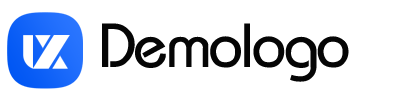使用ps制作创意海报(ps旅游海报制作)
我们先看一下原图和效果图的对比,图1是原图,图2是效果图。
1.找到一张人物照片,用魔棒工具选中整个大体背景,然后在选区中点击“反选”(我打算使用从边缘的调整功能来提取人物,如果是的话。对于其他背景,可以考虑使用通道剪切法)
2.单击属性栏中的“调整边缘”选项,并将视图更改为“黑色背景”。这一步是让我们看到头发。将剩余的背景颜色放在头发边缘,然后用鼠标在头发边缘上绘画,这样就可以将剩余的背景全部去除。
3.然后选择下面的“输出到”为“新建图层”,点击确定,这样我们可以推断出人物!
4.然后新建一个空白图层,填充白色,并将图层移至人物图层下方
5.然后复制人物图层,得到背景2的副本,对原来的人物图层进行蒙版,在复制的人物图层上添加图层蒙版,即背景2的副本,(如果觉得文字太混乱,可以看如下截图中的图层关系)
6.选择画笔工具,将硬度调整为0。将前景色更改为黑色,并在图层蒙版上绘制并蒙版脸部和手臂上的所有皮肤。显示原始图层。
6.百度找到一张森林的图片,和这张类似。
7.使用魔棒工具或者通道切割法来撕裂树木(方法有很多种,反正绑起来),使用移动工具将其拖回原画布,调整大小和位置。
8.确保树材质位于人体图层上方后,右键单击树图层并选择“创建剪贴蒙版”。得到如下效果。
9.然后选择“背景副本2”图层,点击“锁定透明像素”,填充白色,这样就差不多完成80%了。
10.外观效果几乎是一样的。接下来,考虑颜色问题。如果图像太饱和,看起来就不是特别稳定。我们可以在图层顶部创建一个新的“映射渐变”调整图层。选择从黑到白的渐变。然后调整不透明度到你喜欢的效果,这里我用的是50%。
11.然后我感觉图片的头部有点缺了,所以可以考虑再加一些f演员。您可以在百度搜索鸟类并添加。你已经完成了。
效果图如下
使用这个方法,发挥你的想象力,创造出更多的效果
声明:本站所有文章资源内容,如无特殊说明或标注,均为采集网络资源。如若本站内容侵犯了原著者的合法权益,可联系本站删除。